電子書籍の操作について案内します。
実際に電子書籍を開いて操作しながら読み進めてください。
パソコン(Windows・Macintosh)
パソコンのデスクトップに保存したPDFファイル Meibun.pdf を Acrobat で開いてください。
iPad・iPhone
ブックアプリのライブラリに保存された Meibun.pdf を タップして開いてください。
iPad・iPhone は横向き画面でお読みください。
フルスクリーンモード(全画面表示)でトップページである「表紙」が起動します。
↓

最も基本的な電子書籍の操作は以下の2点です。覚えておいてください。
● 電子書籍の操作は、文字ボタンをクリック又はタップして操作します。
● iPad・iPhoneはタップ(指で画面を軽くたたく)のみで操作してください。スワイプ・フリック(指を動かしてページを進める・戻す)は使わないでください。
パソコンでお読みいただく場合、Acrobatの環境設定をしておくことをお勧めします。
↓
パソコンではフルスクリーンモード(全画面表示)と通常画面表示の切り替えをパソコンのキーボードで行えます。
● Windows 「 Ctrl + L 」 フルスクリーンモード(全画面表示)と通常画面表示の切り替え
● Macintosh 「 command + L 」フルスクリーンモード(全画面表示)と通常画面表示の切り替え
●「ESC」キー フルスクリーンモードの終了
注意:M1チップ搭載のMacintosh パソコンをお使いの場合、フルスクリーンモードでは Acrobat の動作が不安定です。お試しの上でフルスクリーンモードを終了させ通常画面表示てお読みください。

↓
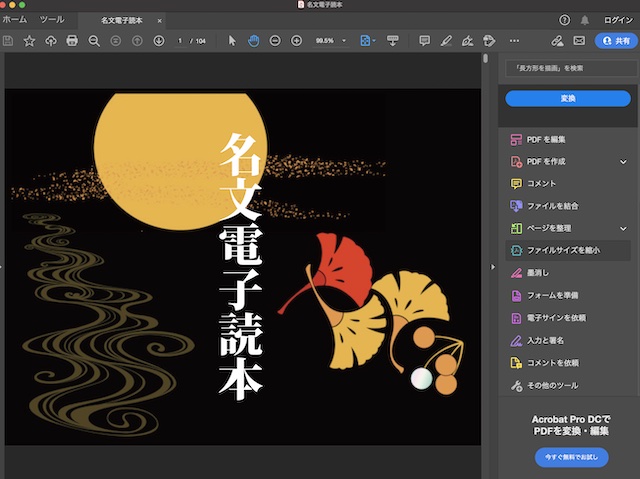
iPad・iPhone は、目次へ移動し画面上部の余白をタップするとフルスクリーンモードが終了します。
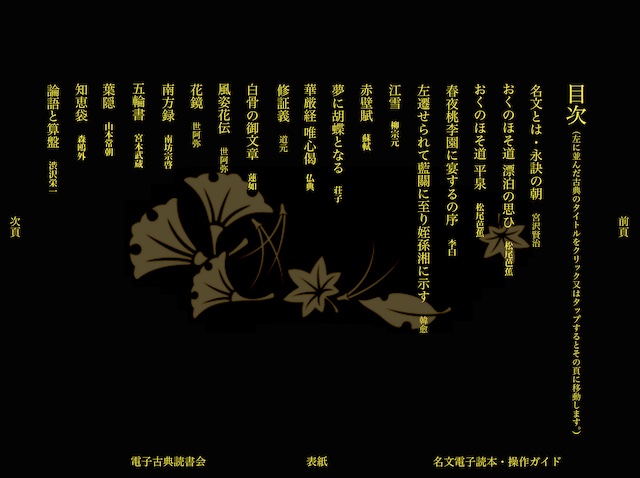
↓
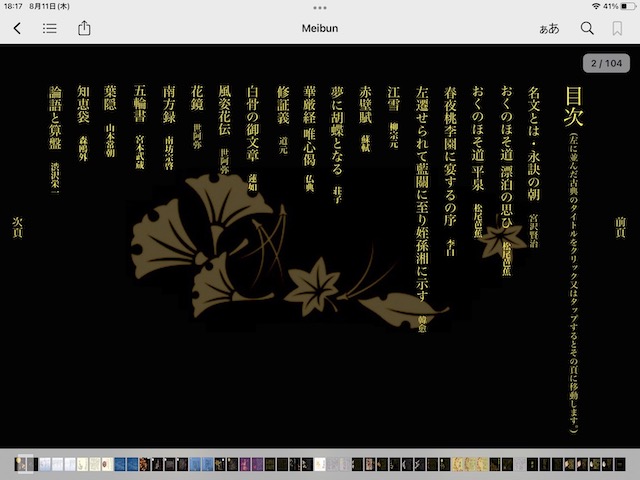
表紙の画面をクリックまたはタップしてください。
目次に移動します。

↓
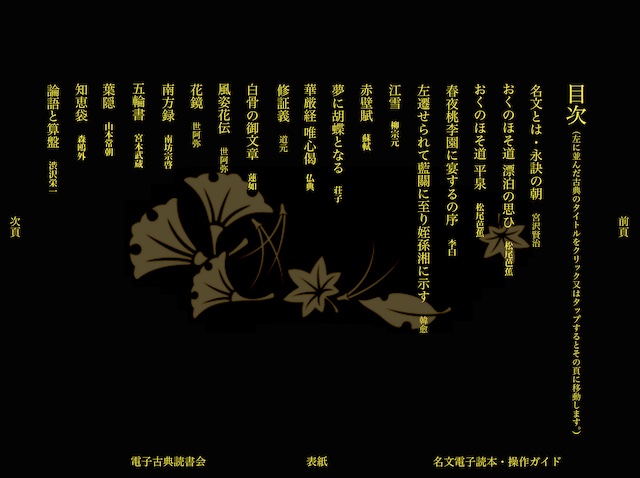
目次の画面下部にある「電子古典読書会」「表紙」「名文電子読本・操作ガイド」は文字ボタンです。文字ボタンはクリック又はタップで操作します。
ページに並んだ章題をクリック又はタップすると該当する章に移動します。
章題「論語と算盤 渋沢栄一」をクリック又はタップしてください。「論語と算盤 渋沢栄一」の表紙に移動します。
↓

表紙の画面をクリック又はタップしてください。「論語と算盤」本文に移動します。
↓
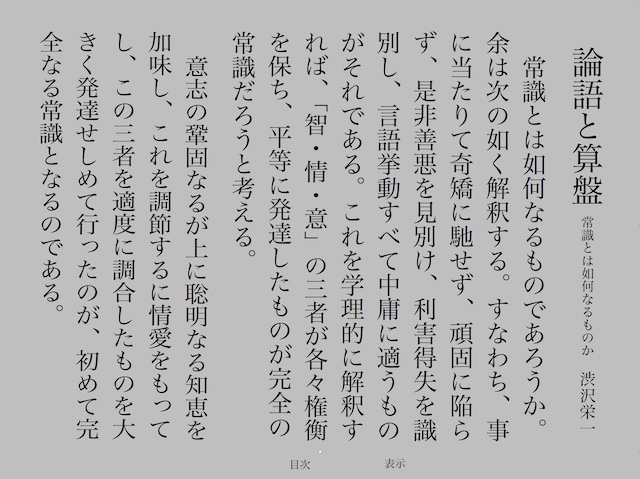
文字ボタン「表示」をクリック又はタップしてください。
本文右横に現代文が、画面下部と両サイド中央に文字ボタンが表示されます。
↓
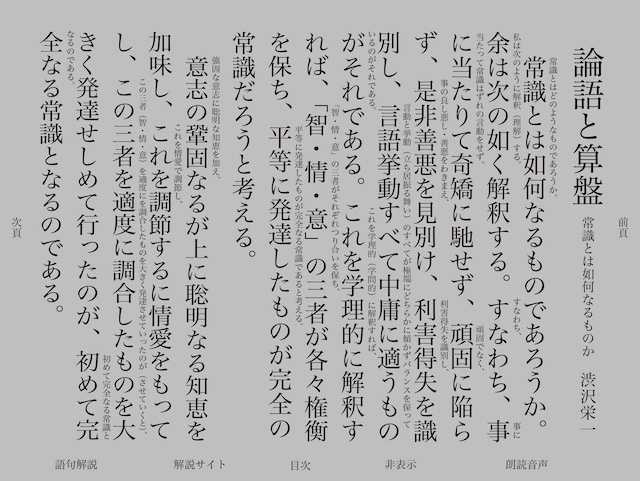
文字ボタン「朗読音声」をクリック又はタップしてください。
ブラウザ又はサウンドプレーヤが起動して朗読音声が流れます。
↓
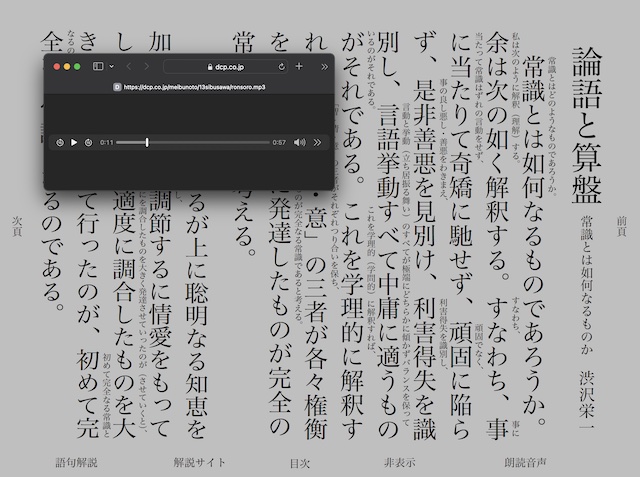
文字ボタン「解説サイト」をクリック又はタップしてください。
ブラウザが起動して解説サイトにアクセスします。
↓
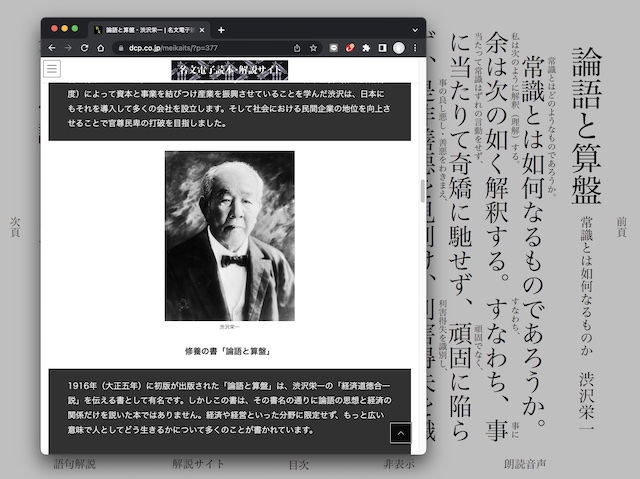
文字ボタン「語句解説」をクリック又はタップしてください。
ブラウザが起動して語句解説サイトにアクセスします。
↓
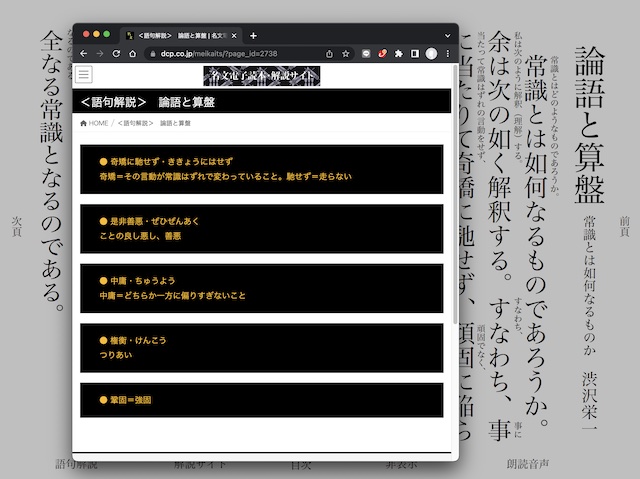
名文電子読本を終了するには、パソコンのフルスクリーンモードでお読みの場合、キーボード「ESCキー」でフルスクリーンモードを終了し、Acrobat を終了させてください。
iPad・iPhone は目次に移動して画面上部をタップしてしてブックアプリを終了させてください。
